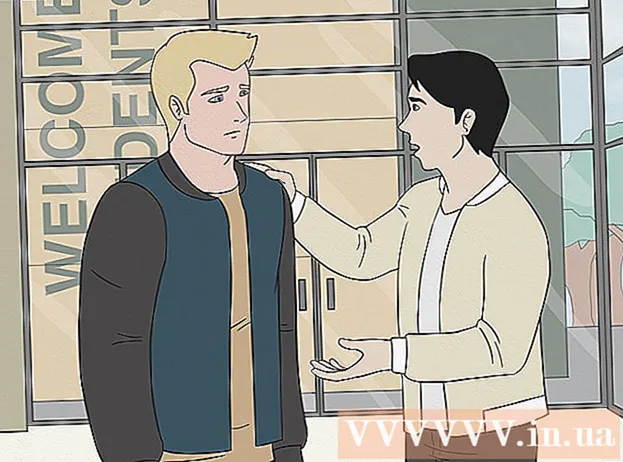مؤلف:
Monica Porter
تاريخ الخلق:
20 مارس 2021
تاريخ التحديث:
1 تموز 2024
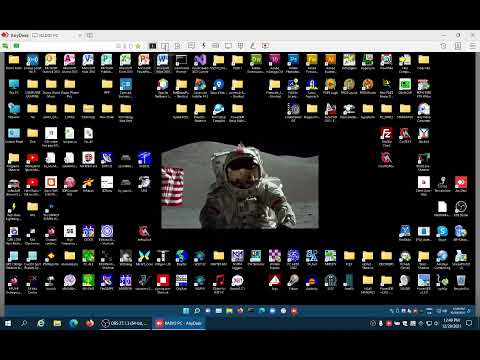
المحتوى
بشكل افتراضي ، يمكن لـ Windows Remote Desktop Connection تشغيل صوت كمبيوتر بعيد على الكمبيوتر الذي تستخدمه للوصول. إذا كانت لديك مشاكل ، يمكنك التحقق من الخيارات المناسبة التي تم تعيينها عن طريق تشغيل برنامج Remote Desktop ، وفتح الإعدادات المتقدمة واختيار "Play on this device". سيتم تطبيق نفس الخطوات سواء قمت بالاتصال بهاتفك أو بجهاز كمبيوتر سطح المكتب. لا تنس التحقق من عدم كتم صوت الكمبيوتر / الهاتف الذي تستخدمه!
خطوات
الطريقة 1 من 2: استخدام تطبيق الهاتف المحمول Remote Desktop
قم بتنزيل وفتح التطبيق سطح المكتب البعيد من Microsoft. انقر فوق "مجاني" للتنزيل وحدد "فتح" بعد اكتمال التثبيت.
- يمكن شراء إصدارات Android و iOS من التطبيق من المتجر المعني.
- يحتوي Android على عدد من تطبيقات سطح المكتب البعيد مع ميزات مماثلة لجهات خارجية ، مثل RemoteToGo. ومع ذلك ، لا يتم دعم هذه التطبيقات رسميًا بواسطة Windows Remote Desktop Connection.
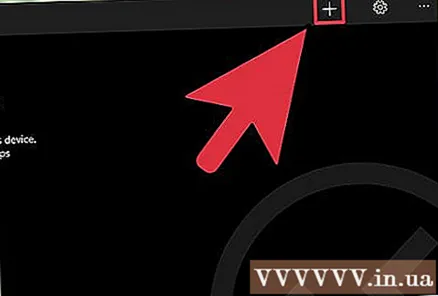
انقر فوق علامة "+" في الجزء السفلي من الشاشة. ستظهر صفحة "إضافة سطح المكتب".
انقر فوق "متقدم". يوجد هذا الزر أعلى الصفحة ، وستظهر قائمة بالإعدادات الاختيارية.

انقر فوق القائمة المنسدلة "الصوت" وحدد "تشغيل على هذا الجهاز". يمكنك أيضًا الإعداد للتشغيل على الجهاز البعيد أو عدم تشغيل الصوت من داخل هذه القائمة.
انقر فوق "عام". ستعود إلى صفحة معلومات تسجيل الدخول الخاصة بالاتصال.

أدخل بيانات الاعتماد للكمبيوتر البعيد. سيكون اسم المستخدم هو الاسم أو عنوان IP للكمبيوتر الذي تريد الاتصال به ، وكلمة المرور هي كلمة مرور تسجيل الدخول لهذا الكمبيوتر.- إذا كنت لا تعرف اسم الكمبيوتر ، فيمكنك الانتقال إلى "لوحة التحكم> جميع عناصر لوحة التحكم> النظام" على هذا الكمبيوتر لرؤيتها.
- يمكنك العثور على عنوان IP لجهاز الكمبيوتر الخاص بك عن طريق إدخال "ipconfig" في سطر الأوامر على هذا الكمبيوتر.
- انقر فوق رمز القرص لحفظ ملف تعريف سطح المكتب البعيد لاستخدامه في المستقبل.
انقر فوق "اتصال". يقع هذا الزر في الجزء السفلي من الشاشة ، وسيبدأ الاتصال بجهاز الكمبيوتر البعيد.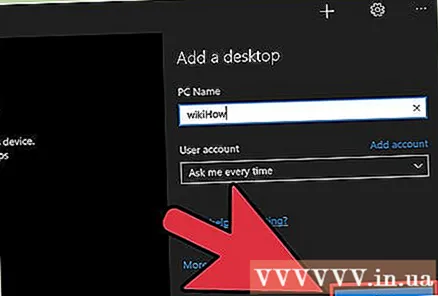
اختبر صوت الكمبيوتر البعيد. عندما يظهر الكمبيوتر البعيد على شاشة الكمبيوتر المحلي ، انقر فوق رمز مكبر الصوت في أسفل يمين شريط المهام لفتح لوحة التحكم في الصوت. بعد ضبط مستوى الصوت بشكل مناسب ، سيصدر رنين تأكيد التغيير لتحقيق النجاح. الإعلانات
الطريقة 2 من 2: عن طريق الاتصال بسطح المكتب البعيد
قم بتشغيل عميل سطح المكتب البعيد. صحافة ⊞ فوز وأدخل "Remote Desktop Connection" في شريط البحث. ثم انقر على نتيجة البحث التي تظهر لبدء تشغيلها.
- تدعم Microsoft أيضًا عملاء Mac بوظائف مماثلة.
انقر فوق الزر "خيارات" في الجزء السفلي من النافذة. بعد النقر ، ستتوسع النافذة وتظهر عددًا من علامات التبويب.
انقر فوق "الموارد المحلية". توجد علامة التبويب هذه بالقرب من يمين علامة التبويب "عام" الافتراضية.
انقر فوق الزر "إعدادات ..." الموجود أسفل عنوان Remote Audio. ستظهر نافذة بها خيارات الصوت.
انقر فوق "تشغيل على هذا الكمبيوتر". يمكنك أيضًا اختيار تشغيل صوت الكمبيوتر البعيد أو عدم تشغيل الصوت من داخل هذه القائمة.

انقر فوق "موافق" لحفظ الإعدادات. سيتم إغلاق النافذة المنبثقة.
أدخل بيانات الاعتماد للكمبيوتر البعيد. سيكون اسم المستخدم هو الاسم أو عنوان IP للكمبيوتر الذي تريد الاتصال به ، وكلمة المرور هي كلمة مرور تسجيل الدخول لهذا الكمبيوتر.
- إذا كنت لا تعرف اسم الكمبيوتر ، فيمكنك الانتقال إلى "لوحة التحكم> جميع عناصر لوحة التحكم> النظام" على هذا الكمبيوتر لرؤيتها.
- يمكنك العثور على عنوان IP لجهاز الكمبيوتر الخاص بك عن طريق إدخال "ipconfig" في سطر الأوامر على هذا الكمبيوتر.
- يمكنك النقر فوق الزر "حفظ" في الجزء السفلي الأيسر للاحتفاظ بمعلومات تسجيل الدخول الخاصة بك لاستخدامها لاحقًا.

انقر فوق الزر "اتصال" في الجزء السفلي الأيمن من النافذة. سيبدأ الاتصال بالكمبيوتر البعيد.
اختبر صوت الكمبيوتر البعيد. عندما يظهر الكمبيوتر البعيد على شاشة الكمبيوتر المحلي ، انقر فوق رمز مكبر الصوت في أسفل يمين شريط المهام لفتح لوحة التحكم في الصوت. بعد ضبط مستوى الصوت بشكل مناسب ، سيصدر رنين تأكيد التغيير لتحقيق النجاح. الإعلانات
النصيحة
- لا تنس التحقق من أن الجهاز الذي تستخدمه ليس مكتومًا. يمكنك إما النقر فوق رمز مكبر الصوت في الجزء السفلي الأيمن من شريط المهام أو استخدام أزرار الصوت على الهاتف. بعد ذلك ، تحتاج إلى التحقق من صوت الكمبيوتر البعيد باستخدام برنامج سطح المكتب البعيد بطريقة مماثلة. إذا تم كتم صوت الكمبيوتر ، فلن تسمع أي شيء!
- إذا كان الخادم أو الجهاز البعيد يستخدم بطاقة صوت مخصصة (أو جهاز صوت خارجي) ، فمن المحتمل أن يستخدم الجهاز وحدة التحكم في مستوى الصوت الخاصة به. يرجى مراجعة قسم "وحدات التحكم في الصوت" في إدارة الأجهزة لمعرفة الوسائط الصوتية المستخدمة.